word文档怎么插入Excel内容
来源:网络收集 点击: 时间:2024-03-07【导读】:
我们在使用word编辑内容的时候,有时候用会调用到Excel中的内容,让所编辑的内容变得更加形象生动。那么如何简单快捷的插入Excel内容呢,这里简单的分享下。工具/原料moreword2016Excel2016方法/步骤1/7分步阅读
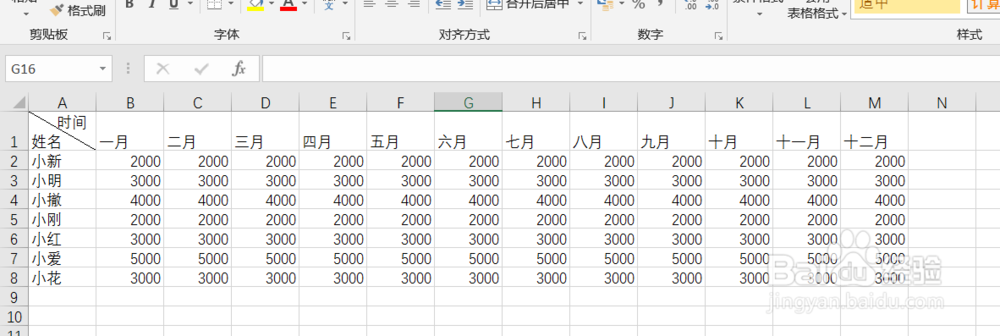
 2/7
2/7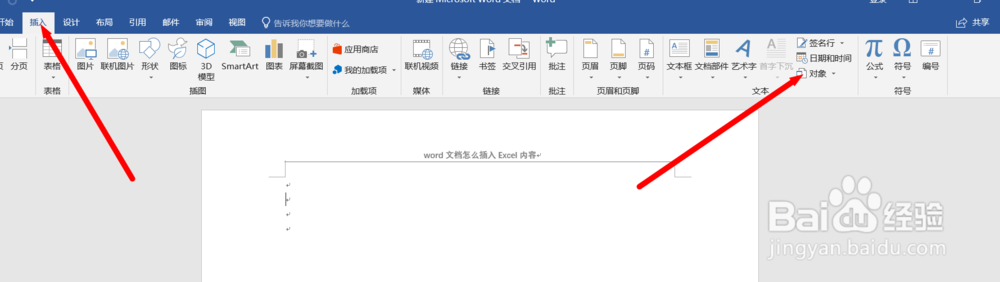 3/7
3/7
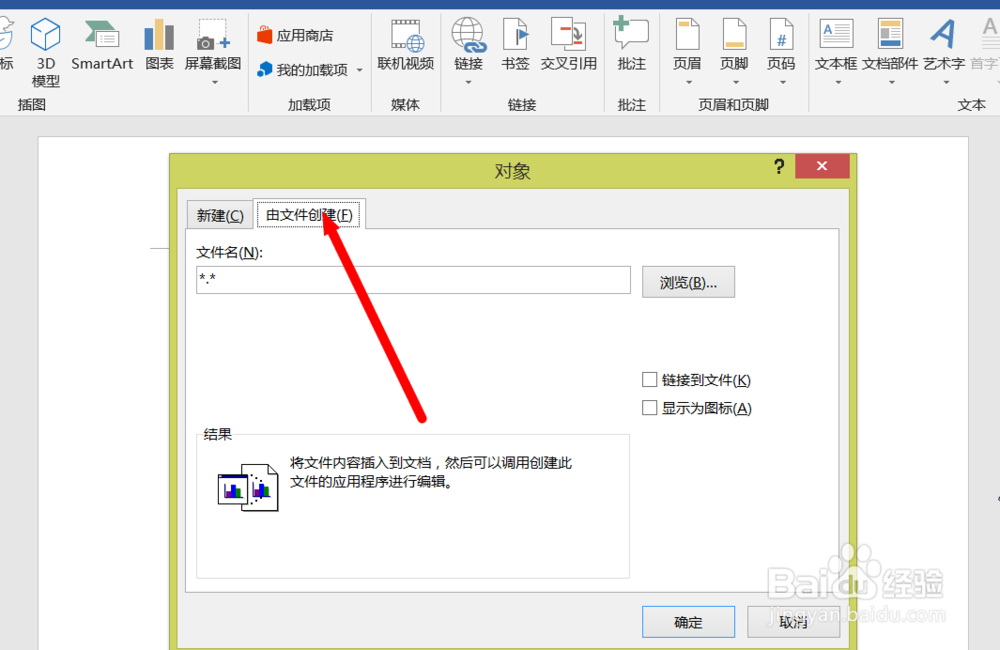 4/7
4/7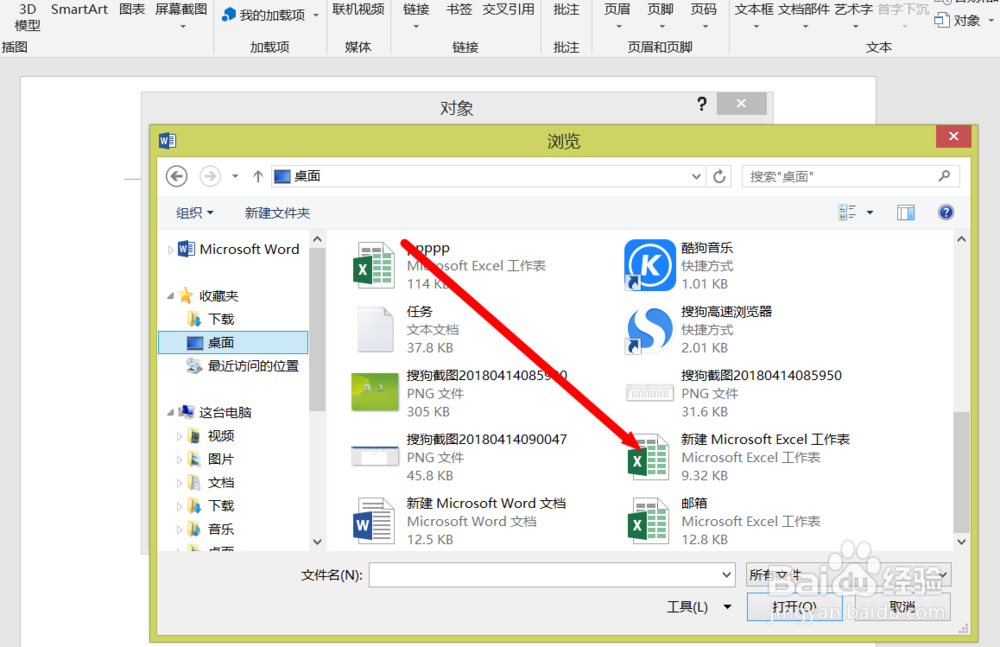
 5/7
5/7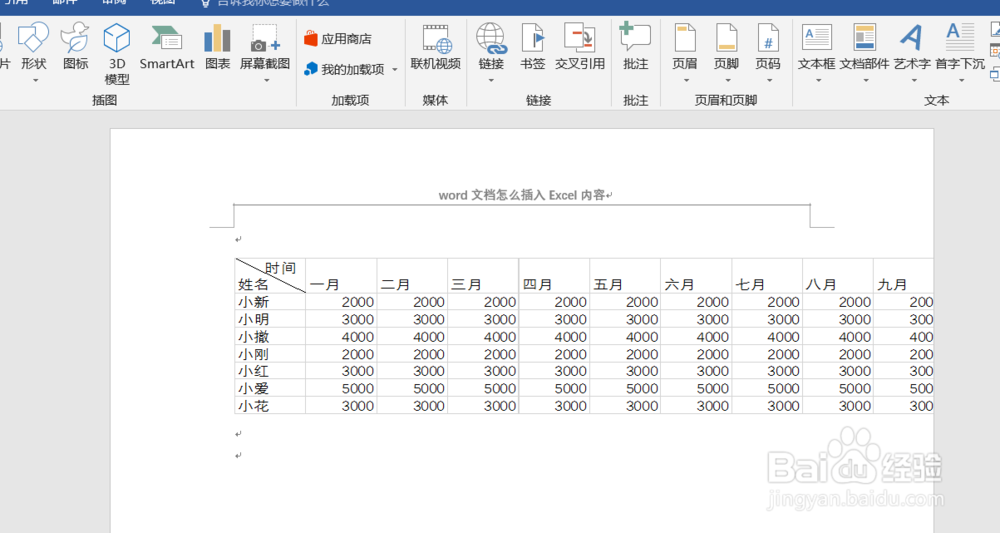
 6/7
6/7 7/7
7/7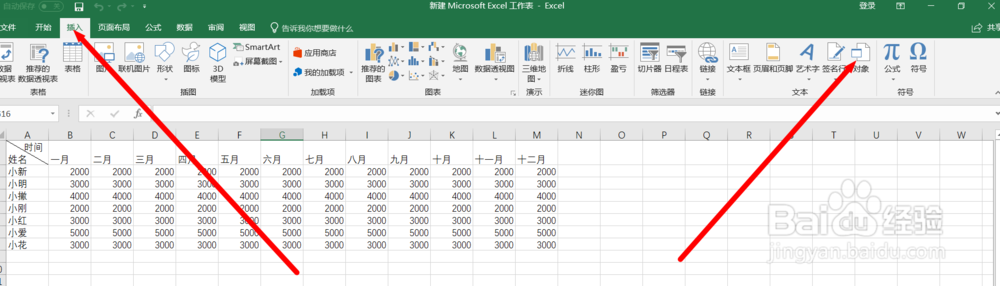 注意事项
注意事项
打开word进入的操作界面,这里已经准备好了word已经编辑好的Excel文档。直接演示。

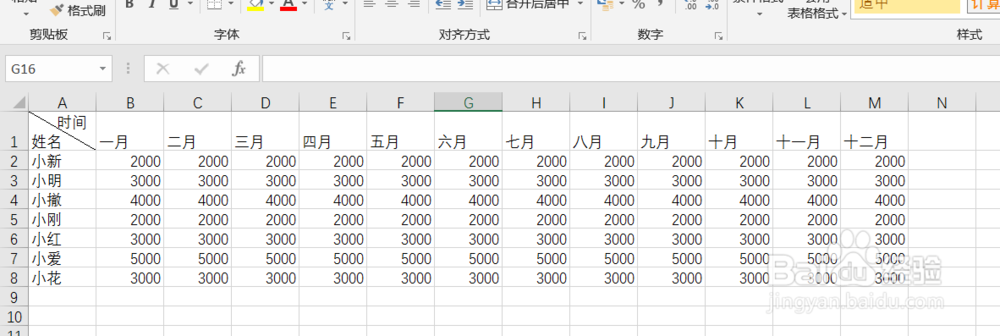
 2/7
2/7点击【插入】然后鼠标移到红色箭头处【对象】,单击鼠标即可。
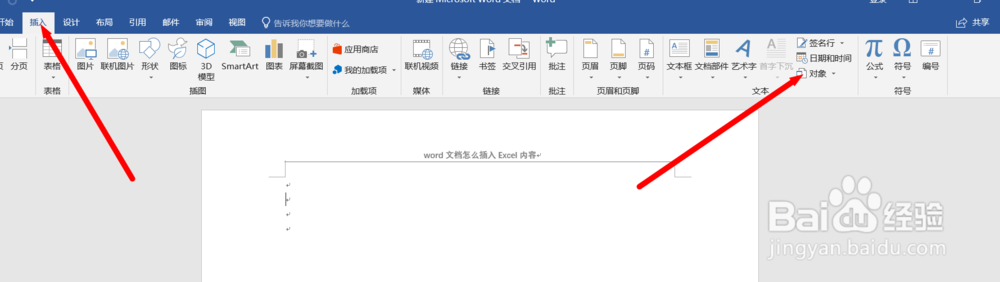 3/7
3/7点击【对象】弹出对话框,红框处所示的内容在word中插入相应的文档格式,选择要用的即可。这里我们点击【由文件创建】

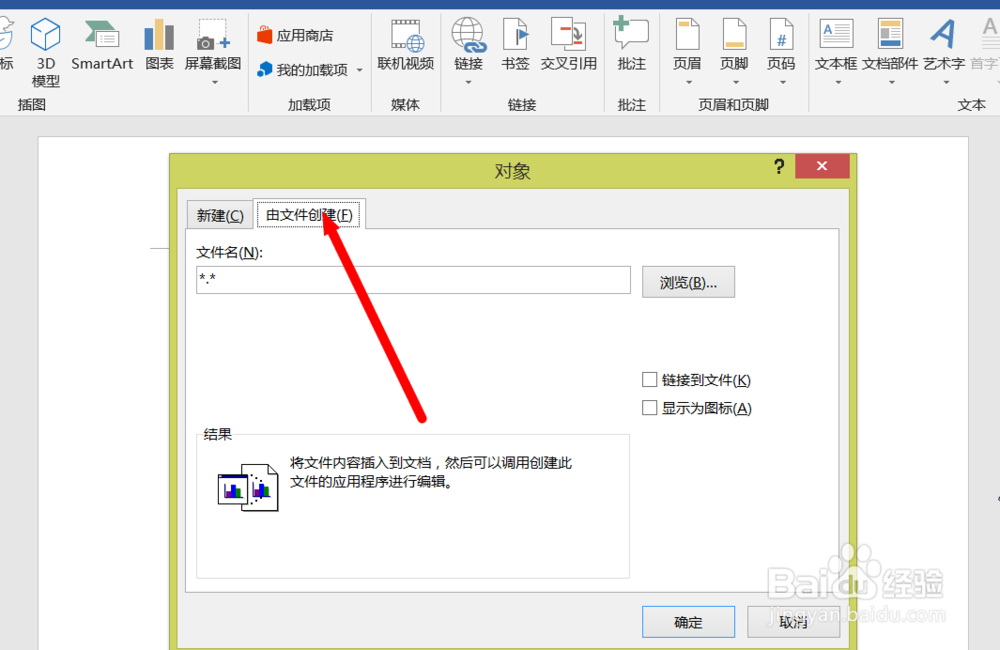 4/7
4/7然后点击【浏览】,弹出新的对话框,选择要插入的Excel文档内容,然后点击【确定】即可。
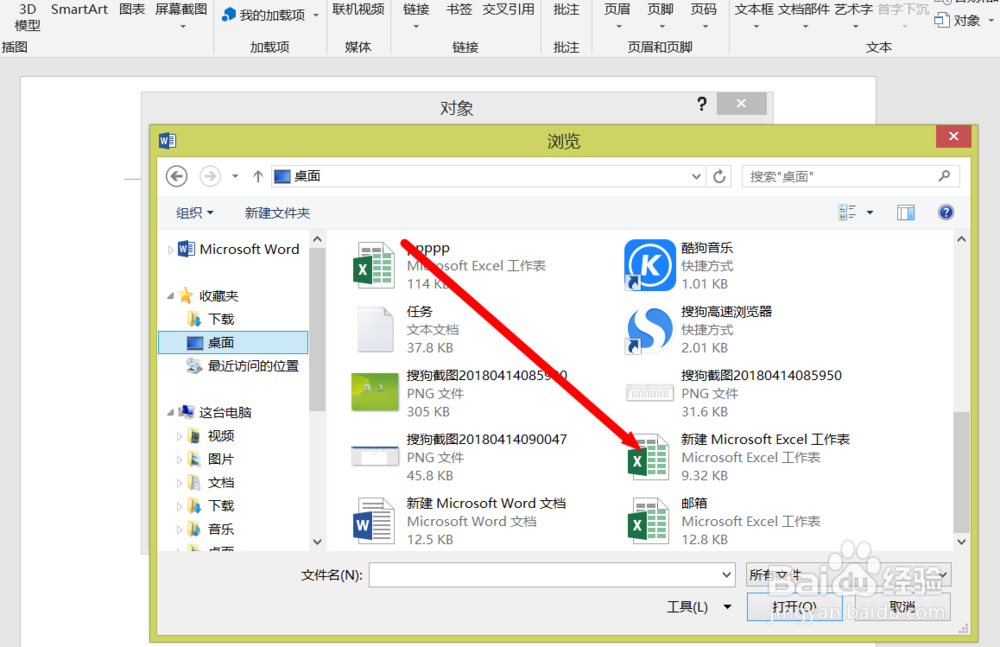
 5/7
5/7然后就可以看到word中已经插入了Excel中的内容。如果格式不合适,可以双击插入的内容的框,这样就可以调整大小。阅览与Excel预览一样的。可以拖动滚动条上下,左右移动。
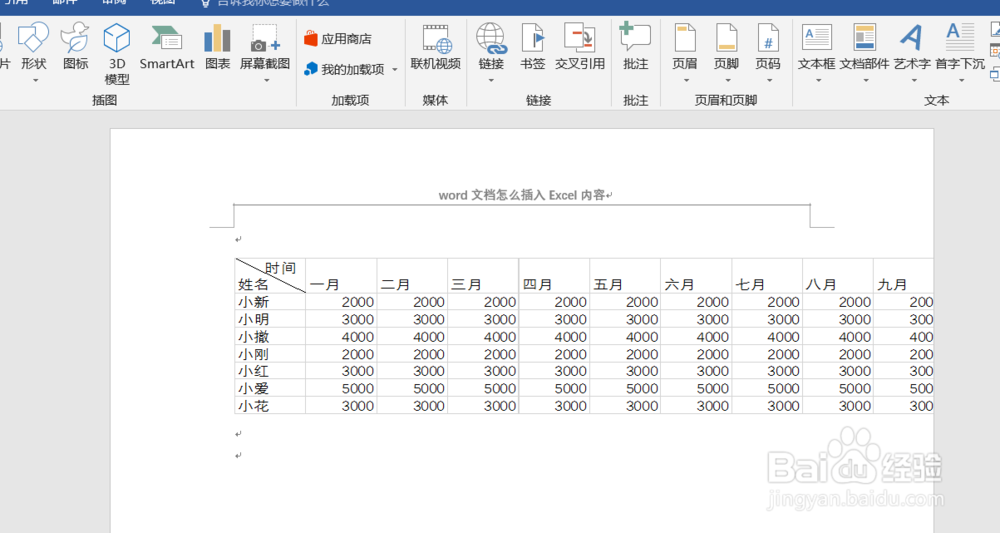
 6/7
6/7如果要编辑内容,可以直接点击编辑就可以,与编辑Excel一样的操作。这里简单给上了个背景色。
 7/7
7/7如果Excel文档插入word内容也与上面的操作步骤一样,在Excel中选择【插入】——【对象】,按提示操作即可
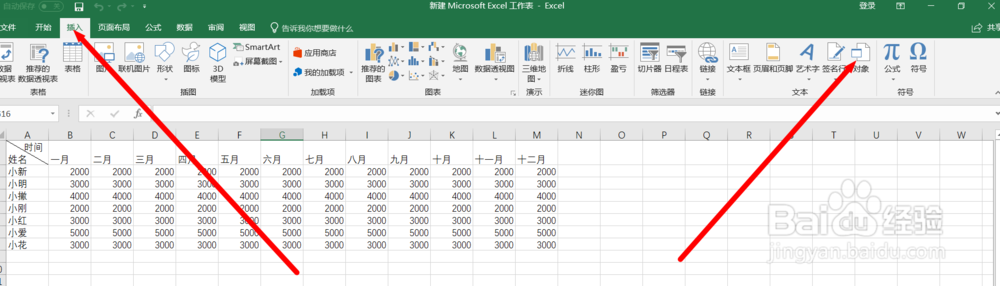 注意事项
注意事项word与Excel之间很多东西是可以互通的,我们平时注意学习积累就可以掌握了。
版权声明:
1、本文系转载,版权归原作者所有,旨在传递信息,不代表看本站的观点和立场。
2、本站仅提供信息发布平台,不承担相关法律责任。
3、若侵犯您的版权或隐私,请联系本站管理员删除。
4、文章链接:http://www.1haoku.cn/art_287096.html
上一篇:快手怎么关闭自动播放
下一篇:如何使用PPT中的演讲者模式
 订阅
订阅